Enostaven in hiter vodnik za root dostop do Androida

Po rootanju telefona Android imate poln dostop do sistema in lahko zaženete številne vrste aplikacij, ki zahtevajo root dostop.
Ne veste, kako načrtovati e-pošto v Outlooku? Preberite, če želite izvedeti korak za korakom metode za načrtovanje e-pošte v Outlooku.
Kolikokrat se vam je že zgodilo, da ste poslali e-pošto in obžalovali, da niste porabili več časa za pisanje?
Poleg tega, kolikokrat se je vaša e-pošta izgubila v mapi »Prejeto« prejemnika zaradi neujemanja časovnega pasu?
Vse te težave je mogoče odpraviti z eno funkcijo: razporejanje e-pošte. Če ste uporabnik Outlooka, se naučimo, kako načrtovati e-pošto v Outlooku.
Outlookovo razporejanje e-pošte je potrebno iz različnih razlogov. Prvič, lahko napišete e-poštno sporočilo ob času, ki vam ustreza, in ga razporedite tako, da bo za prejemnika najboljši čas.
Če se nenadoma spomnite napisati e-poštno sporočilo, lahko to storite takoj in ga načrtujete za pozneje, namesto da nastavite opomnik za to opravilo.
Načrtovanje e-pošte vam tudi prinese nekaj časa, če si želite pozneje premisliti.
Če pišete e-poštno sporočilo, v katerem opisujete nezadovoljstvo z nekim projektom ali storitvijo, je načrtovanje e-poštnih sporočil najboljša možnost. Če se stvari izboljšajo pred načrtovanim časom, lahko to e-pošto izbrišete.
Včasih se takoj odločimo, a želimo, da druga stran misli, da smo si vzeli čas in verjeli ter odločitev zapisali v e-pošti.
V tem primeru vam bo razporejanje e-pošte pomagalo takoj dokončati pošiljanje e-pošte, prejemnik pa bo mislil, da ste ga poslali po nekaj urah ali dneh.
Ali lahko Outlook načrtuje e-pošto?
Ker večina ljudi pozna funkcijo razporejanja e-pošte v Gmailu , jih zanima tudi, ali lahko razporejam e-pošto v Outlooku?
Odgovor je pritrdilen. Outlookovo e-pošto lahko razporedite za pozneje v spletni aplikaciji Windows, Mac, Android in iOS.
Medtem ko uporabljate spletno različico e-pošte Outlook, lahko tako načrtujete e-pošto Outlook.
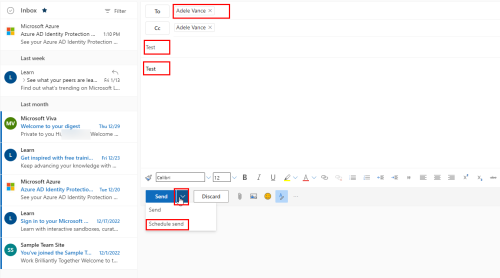
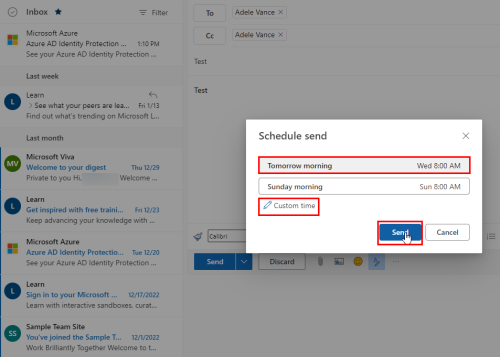
Ker e-poštno sporočilo ni bilo poslano, jih ne boste našli v Poslanih predmetih . E-poštno sporočilo bo v mapi Osnutki .
Ko ga odprete, lahko vidite njegov načrtovani datum in uro, ki sta navedena nad naslovom prejemnika.
Kot uporabnik sistema Windows lahko svojo e-pošto Outlook načrtujete tudi v aplikaciji Outlook. Vendar se koraki razlikujejo od zgornje metode.
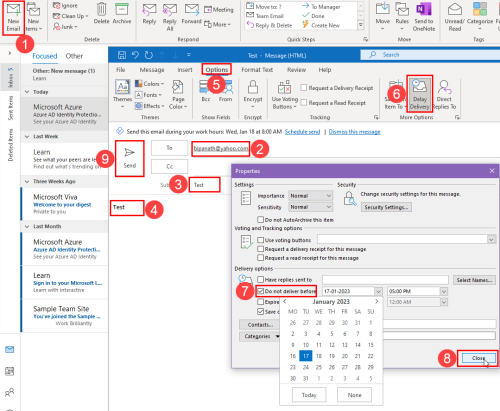
E-pošta je bila načrtovana. Obiščite mapo Odpošlji , da uredite ali prekličete to e-pošto.
Če za e-poštno komunikacijo uporabljate Outlook za Mac, lahko preprosto načrtujete Outlookovo e-pošto. Naslednja metoda ustreza različicam Outlooka za Mac 2016, 2019 in 2021.
Razočarani boste, če pričakujete uporabo funkcije razporejanja e-pošte v aplikaciji Outlook na vašem iPhone ali iPad. Na žalost Microsoft še ni ponudil funkcije razporejanja e-pošte v svoji aplikaciji Outlook za iOS.
Toda z vgrajeno aplikacijo Mail v napravi iPhone ali iPad, ki deluje v sistemu iOS16, lahko razporedite e-pošto v Outlooku. Za to sledite tem korakom.
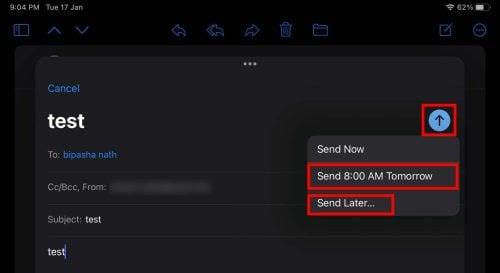
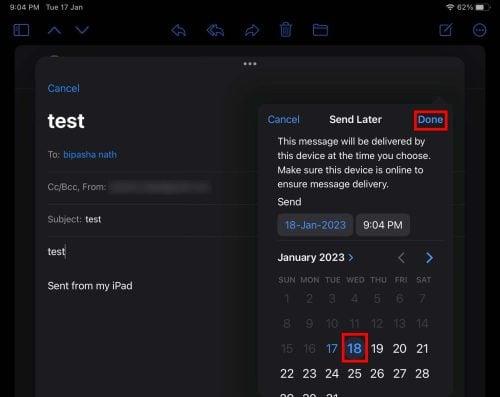
Da bi ta metoda delovala, mora biti vaša naprava iPhone ali iPad vklopljena ob načrtovanem času.
Tudi v pametnih telefonih Android Outlook ne ponuja funkcije razporejanja e-pošte. Toda dobra novica je, da lahko svoj e-poštni račun Outlook dodate v aplikacijo Gmail in uporabite to funkcijo.
Kljub temu morate svojo e-pošto Outlook dodati v račun Gmail iz računalnika. Ko je dodana, uporabite izvorno funkcijo razporejanja e-pošte v aplikaciji Gmail za Android.
Če se sprašujete, ali lahko Outlook razporedi e-poštna sporočila, je odgovor pritrdilen. Naslednje vprašanje v vaših mislih je, kako načrtovati e-pošto v Outlooku.
V tem članku smo razpravljali o tem, kako načrtovati pošiljanje e-pošte v Outlooku. Omenili smo različne korake za različne naprave, da lahko učinkovito opravite to nalogo.
Če imate težave pri izvajanju teh korakov, nam to sporočite v komentarju. Prav tako ne pozabite preveriti rešitev za težave, ki ne morejo poslati e-pošte na sezname stikov .
Po rootanju telefona Android imate poln dostop do sistema in lahko zaženete številne vrste aplikacij, ki zahtevajo root dostop.
Gumbi na vašem telefonu Android niso namenjeni le prilagajanju glasnosti ali prebujanju zaslona. Z nekaj preprostimi nastavitvami lahko postanejo bližnjice za hitro fotografiranje, preskakovanje skladb, zagon aplikacij ali celo aktiviranje funkcij za nujne primere.
Če ste prenosnik pozabili v službi in morate šefu poslati nujno poročilo, kaj storiti? Uporabite pametni telefon. Še bolj sofisticirano pa je, da telefon spremenite v računalnik za lažje opravljanje več nalog hkrati.
Android 16 ima pripomočke za zaklenjen zaslon, s katerimi lahko po želji spremenite zaklenjen zaslon, zaradi česar je zaklenjen zaslon veliko bolj uporaben.
Način slike v sliki v sistemu Android vam bo pomagal skrčiti videoposnetek in si ga ogledati v načinu slike v sliki, pri čemer boste videoposnetek gledali v drugem vmesniku, da boste lahko počeli druge stvari.
Urejanje videoposnetkov v sistemu Android bo postalo enostavno zahvaljujoč najboljšim aplikacijam in programski opremi za urejanje videoposnetkov, ki jih navajamo v tem članku. Poskrbite, da boste imeli čudovite, čarobne in elegantne fotografije, ki jih boste lahko delili s prijatelji na Facebooku ali Instagramu.
Android Debug Bridge (ADB) je zmogljivo in vsestransko orodje, ki vam omogoča številne stvari, kot so iskanje dnevnikov, namestitev in odstranitev aplikacij, prenos datotek, root in flash ROM-e po meri ter ustvarjanje varnostnih kopij naprav.
Z aplikacijami s samodejnim klikom. Med igranjem iger, uporabo aplikacij ali opravil, ki so na voljo v napravi, vam ne bo treba storiti veliko.
Čeprav ni čarobne rešitve, lahko majhne spremembe v načinu polnjenja, uporabe in shranjevanja naprave močno vplivajo na upočasnitev obrabe baterije.
Telefon, ki ga mnogi trenutno obožujejo, je OnePlus 13, saj poleg vrhunske strojne opreme premore tudi funkcijo, ki obstaja že desetletja: infrardeči senzor (IR Blaster).







